Ca un telefon mobil inteligent, iPhone funcționează excelent, dar uneori apare o problemă. „IPhone-ul continuă să repornească” este unul dintre acele lucruri enervante, te-ai deranjat vreodată că iPhone continuă să repornească? Vrei să rezolvi problema? Următorul text va fi o soluție cuprinzătoare pentru a vă ajuta.
De fapt, problemele de repornire ale iPhone-ului pot fi împărțite în două părți:
- iPhone repornește la întâmplare: se poate folosi iPhone-ul pentru un timp fără nici o problemă, dar brusc este repornit fără semnal .
- iPhone-ul este reluat continuu: iPhone-ul este blocat în ciclul de repornire și nu poate fi utilizat. Sigla Apple apare și dispare pe ecran în mod neașteptat.
Dacă iPhone-ul dvs. repornește continuu, este dificil să faceți primii patru pași. Prin urmare, mergeți direct la pasul 5. Dacă iPhone-ul dvs. este repornit intermitent, atunci rezolvăm problema din primul pas.
Back Up iPhone-ul dvs.
Înainte de a începe totul, faceți o copie de rezervă a dvs. IPhone date prin iTunes sau iCloud. Acest lucru poate evita pierderea datelor de pe telefon atunci când trebuie să restaurați iPhone-ul dvs.
Upgrade IOS la cea mai recentă versiune
noua versiune iOS va remedia întotdeauna erorile software și alte probleme Au existat în versiunea anterioară a iOS. Deci, de ce nu încercați să actualizați sistemul de operare al iPhone-ului pentru a vedea dacă puteți rezolva problema repornirii?
Pentru a verifica dacă există o actualizare iOS, mergeți la Setări > General > Actualizare software. Atingeți butonul Confirmare pentru a instala noul iOS dacă există unul disponibil.
Alternativ, poate De asemenea, actualizați iPhone-ul prin iTunes în acest mod:
- Actualizați desktopul iTunes la cea mai recentă versiune și deschideți-l.
- Conectați iPhone la computer; După ce ați conectat, dispozitivul dvs. va apărea ca o pictogramă din colțul din stânga sus al ferestrei iTunes.
- Faceți clic pe pictograma, în fila Rezumat, faceți clic pe „Căutare Actualizare” > Descărcați și actualizați, apoi descărcarea va începe și nu va fi întreruptă dacă dispozitivul dvs. este repornit. Apoi așteptați până când actualizarea este terminată.
- Conectați iPhone la PC / Mac prin intermediul unui cablu USB.
- Start iTunes pe computer și faceți clic pe pictograma Dispozitivul când apare în iTunes.
- faceți clic pe „Rezumat”, apoi „Restabili iPhone …”
- va fi un mesaj care vă avertizează că toate datele vor fi șterse. Faceți clic pe „Restaurare” pentru a continua.
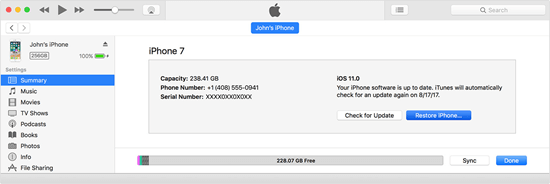
- iPhone-ul dvs. va reporni după resetarea setărilor din fabrică, apoi îl puteți configura ca un telefon nou.
- Start iTunes pe computer.
- Conectați iPhone-ul (indiferent dacă este pornit sau oprit) la computer.
- HOLD în jos butonul Sleep / Activare și butonul Start (iPhone 6s sau mai jos) sau butonul pentru a reduce volumul (iPhone 7 și mai mare) împreună timp de 8 secunde.
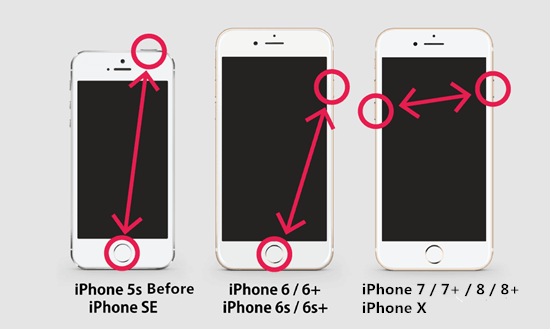
- După 8 secunde, eliberați butonul REST / Activare, dar continuați să apăsați pe altul până când iTunes spune ” UNOS a detectat un iPhone în modul de recuperare „.
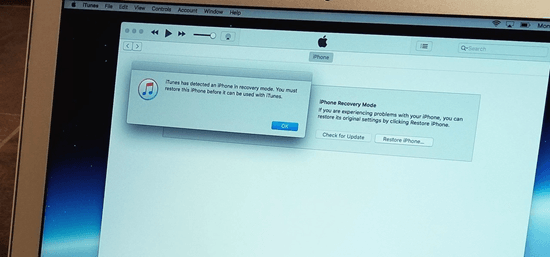
- dezactivați butonul Start sau volumul butonului jos. Dacă ecranul iPhone devine negru, înseamnă că ați introdus cu succes modul DFU. Dacă nu, încercați din nou de la început.
- restaurați iPhone-ul folosind iTunes.
Aplicațiile problematice pot provoca, de asemenea, repornirea problemei iPhone, dar nu atât de des. Dacă iPhone-ul dvs. a început să repornească după instalarea unei aplicații, urmați ghidul prezentat mai jos pentru a determina dacă este aplicația care provoacă problema. Pur și simplu mergeți după cum urmează: Configurare > Analiză > ANALIZAREA DATELOR. De obicei, va fi unele intrări din listă. Defilați rapid de l ISTA și căutați aplicațiile care sunt listate din nou și le dezinstalează.
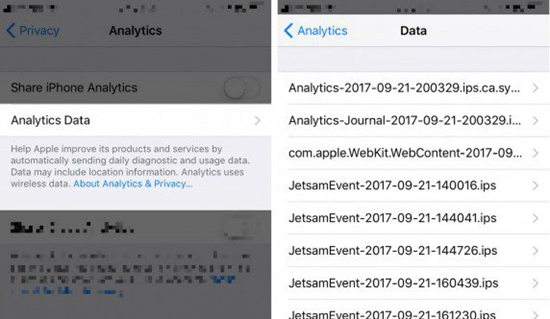
restaurează toate setările
Resetarea funcției Toate setările nu rezolvă neapărat toate problemele iPhone-ului, dar funcționează de fapt pentru anumite probleme specifice. De asemenea, nu veți elimina nicio aplicație sau date pe iPhone. Schimbați pur și simplu configurația la valorile implicite din fabrică. Prin urmare, merită încercat și se poate face cu 4 atingeri: Setări > General > Resetare > Resetare setări.
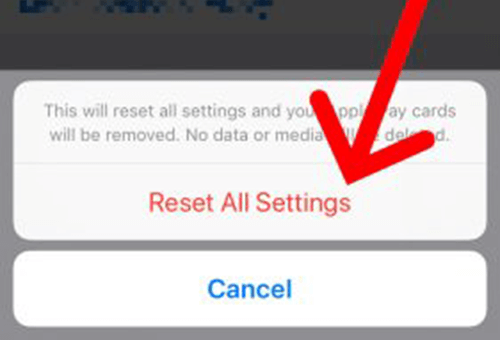
Scoateți cartela SIM de la iPhone
dacă Un iPhone cu o cartelă SIM conectat nu se conectează la operatorul wireless, acesta poate face ca iPhone-ul să fie blocat în ciclul de repornire. Astfel încât să puteți încerca să eliminați cartela SIM de pe iPhone pentru o vreme.
6. Mărește repornirea iPhone
O rezistență la puterea unui iPhone întotdeauna rezolvă câteva erori mici Pe măsură ce iPhone-ul nu a răspuns. Dacă metodele sugerate mai sus nu rezolvă problema, poate fi utilă să o resetați rigid.
Pentru a reseta complet iPhone X, iPhone 8, apăsați rapid și eliberați butonul de încărcare a volumului > Apăsați și eliberați butonul de volum Răsfoiți > Apăsați și țineți apăsată butonul Idle / Activare (de asemenea, sub numele de buton lateral) până când vedeți logo-ul Apple.
Pentru a reseta complet iPhone 7, apăsați și mențineți apăsat butonul de alimentare și butonul de reducere a volumului timp de cel puțin 10 secunde până când apare logo-ul Apple.
Pentru a reseta complet iPhone-urile de mai sus, apăsați și țineți apăsat butonul de alimentare și butonul Start în același timp până când ecranul Apple apare pe ecran.
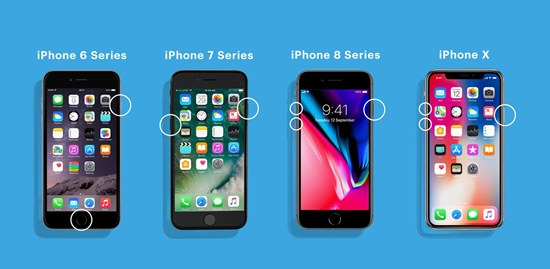
Între timp, forța repornirea iPhone-ului elimină, de asemenea, posibilitatea ca cartela dvs. SIM să provoace repornirea problemei iPhone-ului. Apoi, acum puteți introduce cartela SIM pe iPhone dacă l-ați șters anterior.
Restaurați iPhone la setările din fabrică
Dacă soluțiile anterioare nu fac nici o diferență, aceasta ar fi necesară restaurarea iPhone-ului la setările din fabrică. Acesta va șterge și reîncărca complet software-ul iPhone (iOS), va șterge o mulțime de probleme software și va șterge toate datele de telefon. Pentru a face acest lucru, puteți merge așa:
DFU Restore este o altă tehnologie Apple care poate rezolva mai multe probleme. Dacă o restaurare regulată nu poate rezolva problema repornirii iPhone-ului, puteți încerca restaurarea de la DFU în acest Mod:
După aceea, puteți reîncărca toată copia dvs. personală a copiei securității dvs. iPhone în iTunes sau iCloud.
Dacă problema „iPhone continuă repornirea” încă după toate aceste încercări, trebuie să mergeți la magazinul local Apple pentru a vă repara iPhone-ul.
DIV>
19 martie 2018 / Publicat de Gabriel Young
Urmăriți @ Jihosoft